ຫຼາຍໆການປັບແຕ່ງແລະການຕັ້ງຄ່າຂອງ Windows (ລວມທັງ ຄຳ ອະທິບາຍຢູ່ໃນເວັບໄຊທ໌ນີ້) ສົ່ງຜົນກະທົບຕໍ່ການແກ້ໄຂນະໂຍບາຍຂອງກຸ່ມທ້ອງຖິ່ນຫລືນະໂຍບາຍຄວາມປອດໄພໂດຍ ນຳ ໃຊ້ບັນນາທິການທີ່ ເໝາະ ສົມ (ນຳ ສະ ເໜີ ໃນ OS ແລະແບບມືອາຊີບຂອງ OS ແລະໃນ Windows 7 Ultimate), ບັນນາທິການຈົດທະບຽນຫຼືບາງຄັ້ງໂປແກຼມຂອງພາກສ່ວນທີສາມ. .
ໃນບາງກໍລະນີ, ທ່ານອາດຈະຕ້ອງປັບການຕັ້ງຄ່ານະໂຍບາຍຂອງກຸ່ມທ້ອງຖິ່ນໄປສູ່ການຕັ້ງຄ່າເລີ່ມຕົ້ນ - ຕາມກົດລະບຽບ, ຄວາມຕ້ອງການຈະເກີດຂື້ນເມື່ອບາງລະບົບເຮັດວຽກບໍ່ສາມາດເປີດຫລືປິດໃນທາງອື່ນຫຼືມັນກໍ່ເປັນໄປບໍ່ໄດ້ທີ່ຈະປ່ຽນພາລາມິເຕີໃດໆ (ໃນ Windows 10, ທ່ານສາມາດເຫັນ ຂໍ້ຄວາມລະບຸວ່າບາງຕົວກໍານົດການຖືກຄວບຄຸມໂດຍຜູ້ບໍລິຫານຫຼືອົງການຈັດຕັ້ງ).
ຄູ່ມືນີ້ລາຍລະອຽດວິທີການປັບນະໂຍບາຍກຸ່ມທ້ອງຖິ່ນແລະຄວາມປອດໄພໃນ Windows 10, 8, ແລະ Windows 7 ດ້ວຍວິທີຕ່າງໆ.
ຕັ້ງຄ່າ ໃໝ່ ໂດຍໃຊ້ບັນນາທິການນະໂຍບາຍກຸ່ມທ້ອງຖິ່ນ
ວິທີ ທຳ ອິດໃນການຕັ້ງຄ່າ ໃໝ່ ແມ່ນການ ນຳ ໃຊ້ໂປແກຼມໂປແກຼມໂປແກຼມໂປແກຼມໂປແກຼມໂປແກຼມໂປແກຼມກຸ່ມຂອງໂປແກຼມທ້ອງຖິ່ນ.
ຂັ້ນຕອນຕ່າງໆຈະເປັນແບບນີ້
- ເປີດຕົວບັນນາທິການນະໂຍບາຍກຸ່ມໃນທ້ອງຖິ່ນໂດຍກົດ Win + R ເທິງແປ້ນພິມຂອງທ່ານໂດຍການພິມ gpedit.msc ແລະກົດ Enter.
- ຂະຫຍາຍພາກສ່ວນ "ການຕັ້ງຄ່າຄອມພິວເຕີ້" - "ແມ່ແບບບໍລິຫານ" ແລະເລືອກ "ການຕັ້ງຄ່າທັງ ໝົດ". ຮຽງຕາມຖັນສະຖານະພາບ.

- ສຳ ລັບຕົວ ກຳ ນົດການທັງ ໝົດ ທີ່ຄ່າຂອງສະຖານະແຕກຕ່າງຈາກ "ບໍ່ໄດ້ຕັ້ງຄ່າ", ກົດສອງຄັ້ງຕໍ່ພາລາມິເຕີແລະ ກຳ ນົດຄ່າໃຫ້ "ບໍ່ໄດ້ ກຳ ນົດ".

- ກວດເບິ່ງວ່າມີນະໂຍບາຍໃດ ໜຶ່ງ ທີ່ມີຄຸນຄ່າທີ່ລະບຸໄວ້ (ເປີດໃຊ້ງານຫຼືພິການ) ຢູ່ໃນຫົວຂໍ້ດຽວກັນ, ແຕ່ຢູ່ໃນ "ການຕັ້ງຄ່າຜູ້ໃຊ້". ຖ້າມີ, ປ່ຽນມັນໄປທີ່ບໍ່ໄດ້ມອບ ໝາຍ.
ແລ້ວ - ການຕັ້ງຄ່າຂອງນະໂຍບາຍທັງ ໝົດ ໃນທ້ອງຖິ່ນໄດ້ຖືກປ່ຽນໄປໃຊ້ກັບການຕິດຕັ້ງທີ່ຕັ້ງໄວ້ໃນຕອນຕົ້ນໃນ Windows (ແລະມັນບໍ່ໄດ້ຖືກລະບຸ).
ວິທີການປັບຄືນນະໂຍບາຍຄວາມປອດໄພຂອງທ້ອງຖິ່ນໃນ Windows 10, 8, ແລະ Windows 7
ມີບັນນາທິການແຍກຕ່າງຫາກ ສຳ ລັບນະໂຍບາຍຄວາມປອດໄພໃນທ້ອງຖິ່ນ - secpol.msc, ເຖິງຢ່າງໃດກໍ່ຕາມ, ວິທີການປັບນະໂຍບາຍກຸ່ມທ້ອງຖິ່ນແມ່ນບໍ່ ເໝາະ ສົມທີ່ນີ້, ເພາະວ່າບາງນະໂຍບາຍດ້ານຄວາມປອດໄພມີຄ່າເລີ່ມຕົ້ນ.
ເພື່ອຕັ້ງ ໃໝ່, ທ່ານສາມາດໃຊ້ເສັ້ນ ຄຳ ສັ່ງທີ່ເປີດໃຊ້ເປັນຜູ້ບໍລິຫານ, ໃນນັ້ນທ່ານຄວນໃສ່ ຄຳ ສັ່ງ
secedit / configure / cfg% windir% inf defltbase.inf / db defltbase.sdb / verbose
ແລະກົດ Enter.
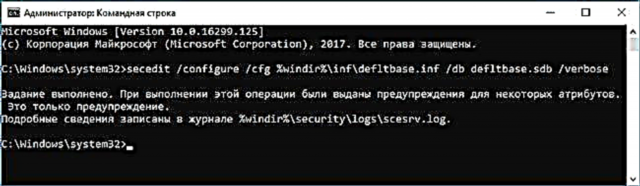
ການ ກຳ ຈັດນະໂຍບາຍກຸ່ມທ້ອງຖິ່ນ
ສິ່ງທີ່ ສຳ ຄັນ: ວິທີການນີ້ແມ່ນສິ່ງທີ່ບໍ່ຕ້ອງການ, ຄວນເຮັດແຕ່ຄວາມສ່ຽງແລະຄວາມສ່ຽງຂອງທ່ານເອງ. ນອກຈາກນີ້, ວິທີການນີ້ຈະບໍ່ເຮັດວຽກ ສຳ ລັບນະໂຍບາຍທີ່ມີການປ່ຽນແປງໂດຍການປ່ຽນແປງບັນນາທິການຈົດທະບຽນໂດຍຫລີກລ້ຽງບັນນາທິການດ້ານນະໂຍບາຍ.
ນະໂຍບາຍຖືກໂຫລດເຂົ້າໃນການຈົດທະບຽນຂອງ Windows ຈາກແຟ້ມໃນໂຟນເດີຕ່າງໆ Windows System32 GroupPolicy ແລະ Windows System32 GroupPolicyUsers. ຖ້າທ່ານລຶບແຟ້ມເຫລົ່ານີ້ (ທ່ານອາດຈະຕ້ອງໃສ່ເກີບໃນແບບປອດໄພ) ແລະເລີ່ມຄອມພິວເຕີ້ຄືນ ໃໝ່, ນະໂຍບາຍຈະຖືກຕັ້ງຄ່າໃຫ້ກັບການຕັ້ງຄ່າເລີ່ມຕົ້ນ.
ການຍົກເລີກການຕິດຕັ້ງຍັງສາມາດ ດຳ ເນີນການຢູ່ໃນເສັ້ນ ຄຳ ສັ່ງ, ເປີດໃຊ້ເປັນຜູ້ບໍລິຫານ, ໂດຍການປະຕິບັດ ຄຳ ສັ່ງຕ່າງໆຕາມ ລຳ ດັບ (ຄຳ ສັ່ງສຸດທ້າຍຈະ ນຳ ໃຊ້ນະໂຍບາຍດັ່ງຕໍ່ໄປນີ້):
RD / S / Q "% WinDir% System32 GroupPolicy" RD / S / Q "% WinDir% System32 GroupPolicyUsers" gpupdate / force
ຖ້າບໍ່ມີວິທີໃດຊ່ວຍທ່ານ, ທ່ານສາມາດຕັ້ງຄ່າ Windows 10 (ທີ່ມີຢູ່ໃນ Windows 8 / 8.1) ໃນການຕັ້ງຄ່າເລີ່ມຕົ້ນ, ລວມທັງການປະຢັດຂໍ້ມູນ.













